Windows 11/10のMicrosoft管理コンソール(MMC)とは何ですか?
Microsoft Windows OSには、機能の管理と保守に使用されるさまざまなツールのコンソールが含まれています。コンソールはMicrosoft管理コンソール(Microsoft Management Console)(MMC )と呼ばれ、 (MMC)Microsoftおよびその他の(Microsoft)Windows用(Windows)ソフトウェアプロバイダーによって作成された管理ツールをホストおよび表示します。これらのツールはスナップインと呼ばれ、 Windows(Windows)のハードウェア、ソフトウェア、およびネットワークコンポーネントを管理するために使用されます。
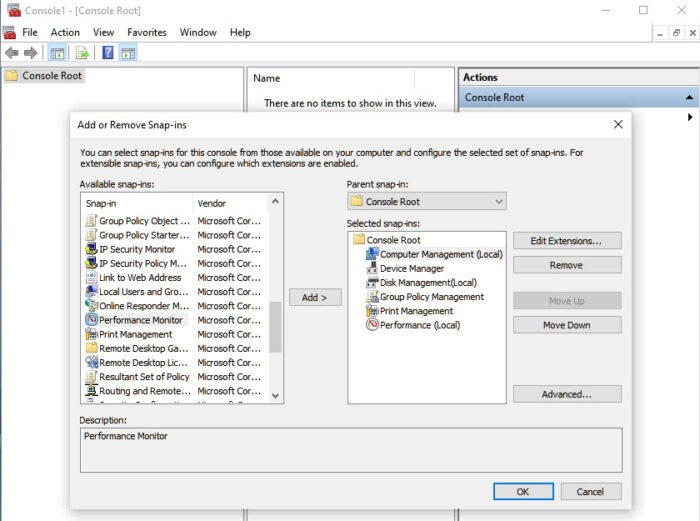
(Microsoft Management Console)Windows 11/10のMicrosoft管理コンソール
実行プロンプトにMMCと入力し、 Enterキーを押すと、混乱を招く結果になります。(Run)ペインのある空白の画面になります。
File > Add/Remove Snap-in]をクリックすると、すべてが変更されます。MMCは、(MMC)ディスクの管理(Disk Management)、コンピューターの管理(Computer Management)、パフォーマンスモニター(Performance Monitor)、印刷の管理(Print Management)など、さまざまなWindowsツールを追加できるプレースホルダーです。
このツールは、同じネットワーク上の別のコンピューターでこれらの操作を実行するのに十分強力です。
MMCスナップインを追加/削除する方法

- [(Click)ファイル(File)]メニューをクリックし、 [Add/Remove Snap-in]をクリックしてセレクターを開きます。
- 次に、スナップインを選択して、[追加(Add)]ボタンをクリックします。
- 次に、[詳細(Advanced)]セクションをクリックして、親スナップイン、つまりリストの一番上に残っているスナップインを設定できるようにします。
- [OK](Click OK)をクリックし、これを必ずコンピューターに保存してください。
この配置により、頻繁に使用する一連のツールにすばやくアクセスできるようになります。ITプロフェッショナルのように聞こえますが、プロの消費者でさえ、これを使用して、グループポリシー(Group Policy)、パフォーマンス(Performance)、その他のツールなどのツールをすばやく起動して使用できます。
これを使用する最大の利点の1つは、付属のツールの機能に直接アクセスできることです。たとえば、 [ディスクの管理(Disk Management)]をクリックすると、別のウィンドウでは起動せず、ウィンドウ内で起動しました。
MMCは、 (MMC)Microsoft Windowsオペレーティングシステムのハードウェア、ソフトウェア、およびネットワークコンポーネントを管理するための優れたツールです。これらのカスタムスナップインを作成してから配布することで、直接アクセスすることもできます。
役立つ読み物:(Helpful reads:)
- Windowsで管理コンソールを読み込めません。
- Microsoft管理コンソール(MMC.exe)が動作を停止しまし(Microsoft Management Console (MMC.exe) has stopped working)た。
Related posts
Microsoft Management Console(MMC.exe)が働いています
Microsoft Visual C++再配布可能なパッケージ:FAQ and Download
Create New、Resize、Extend Partition Disk Management Toolを使用する
Microsoft Edge browserを使用してweb page URLを共有する方法
Access & use Microsoft Edge Windows 10のFlagsページについて
Windows 10のReliability Monitorの場合はDisable Data Collectionを有効にします
Windows 11のDynamic Refresh Rate(DRR)を有効または無効にする方法
Windows 11/10でNews and Interests Feed Languageを変更する方法
Windows Mixed RealityでオンまたはOff Use Speech Recognitionをオンにします
Microsoft Visual Studio - エディション、Comparison、Features、FAQ
OOBEまたはWindows 11/10の箱外の経験とは何ですか?
Windows 10のAirplane Modeをオフにする方法
Apps for AppsのICC Profilesを使用する方法Windows 10
Turn Windowsのオンまたはオフ。 Manage Windows 10オプション機能
Windows 11/10でWindows Memory Diagnostics Toolを実行する方法
USB Selective Suspend featureとは何ですか?それを有効または無効にする方法?
Windows 10の有効化方法またはDisable Automatic Learning
DISKPART and FSUTIL Disk Managementのコマンドラインツール
Windows 10のMicrosoft Windows Error Reporting Service
どのようにNetwork Driveをマッピングするか、Windows 11/10にFTP Driveを追加します
